Bereiche und Takte kopieren und ausschneiden
Willst du nicht nur einzelne Symbole, sondern ganze Musikbereiche oder z. B. einen oder mehrere vollständige Takte in allen Systemen kopieren oder ausschneiden, dann verwendest du ebenfalls das Auswählen-Tool . Der Trick beim Kopieren oder Ausschneiden ganzer Takte im Gegensatz zum Kopieren oder Auschneiden einzelner Notationssymbole ist hierbei die Wahl der richtigen Maustaste. Hier erfährst du mehr.



So funktioniert es …
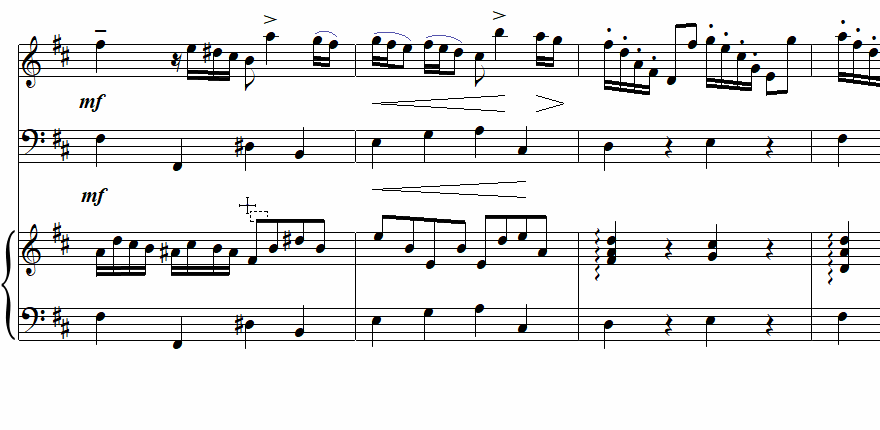
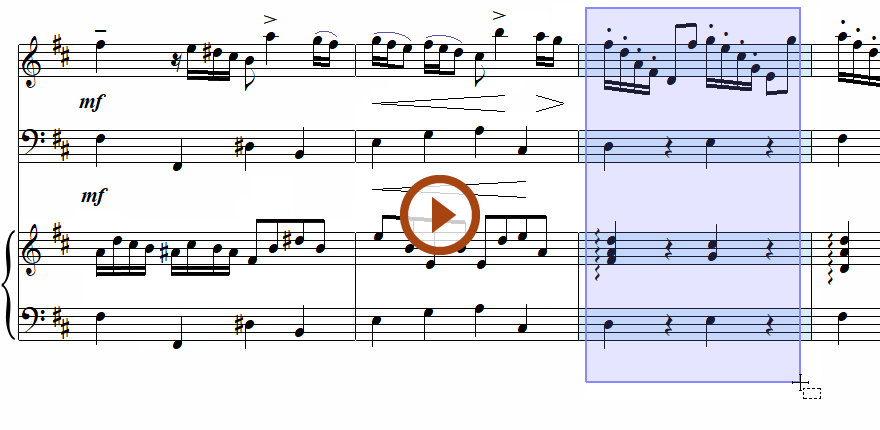
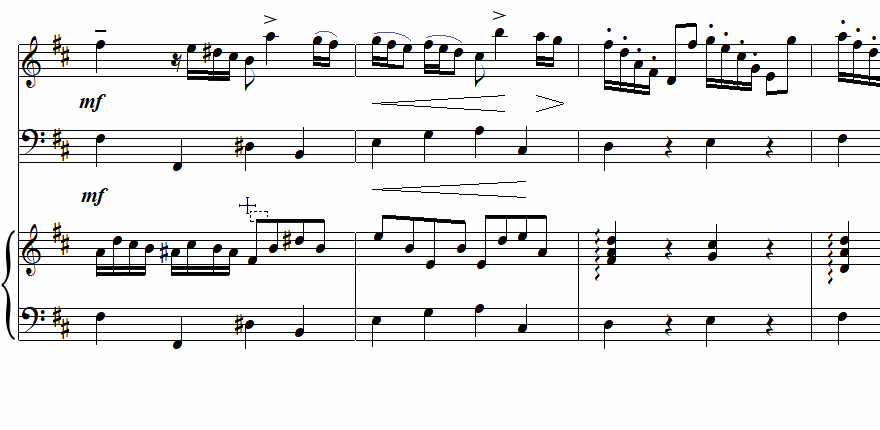
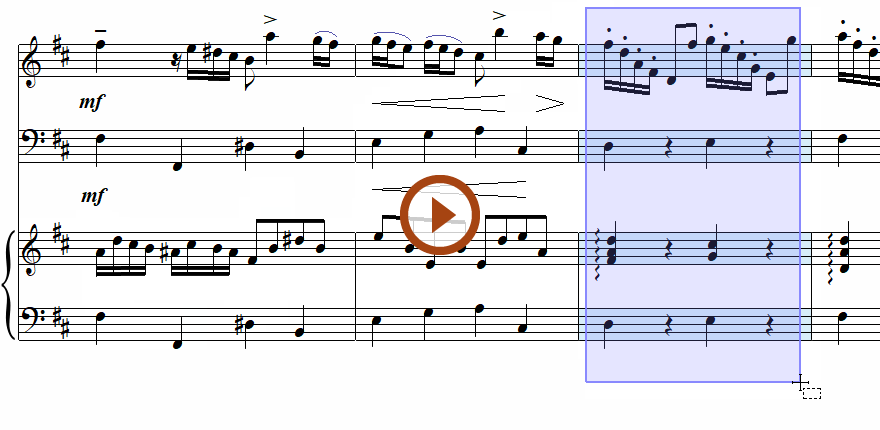
Ganz viele Takte auf einmal kopieren, ausschneiden oder entfernen …
Wenn du einen größeren Abschnitt deiner Partitur kopieren, ausschneiden oder sogar entfernen willst, z. B. einen Bereich, der über mehrere Seiten reicht, dann ist es am besten, die Notendarstellung auf die Horizontalansicht umzustellen (Menü oder Taste ganz rechts in der Statuszeile unten). Bei der Horizontalansicht gibt es keine Seitenumbrüche, sondern alle Takte der gesamten Komposition werden fortlaufend horizontal angezeigt. In dieser Ansicht ist das Kopieren, Ausschneiden oder Entfernen selbst größerer Musikbereiche kein Problem. Siehe auch: Aus verschiedenen Seitenansichten wählen